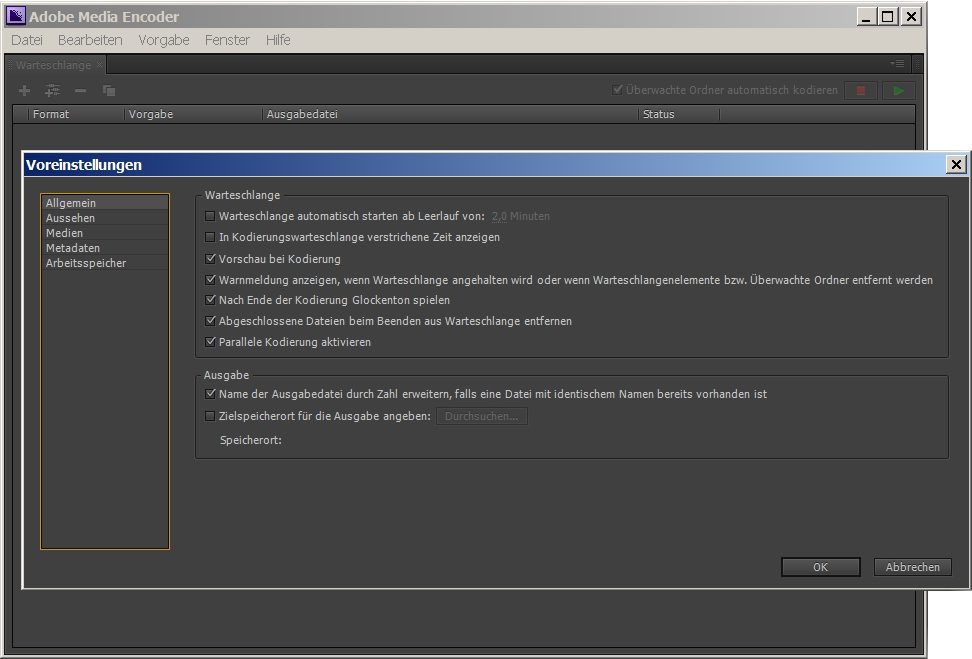
Viele Audiogeräte erwarten zur Wiedergabe eine herkömmliche MP3 Datei statt eines Videos. Leider bietet Youtube dafür keine Download und Konvertierungsfunktion. Wie sie ein Youtube Video mit Hilfe d es „Adobe Media Encoder“ in das MP3 Format konvertieren und speichern können, erfahren sie in diesem Artikel.
Anleitungen und Tipps gibt es viele im Internet. Doch leider klappt das alles oft nicht, kommt mit ein paar Haken daher oder der angepriesene Online-Konvertierungsdienst hat seinen Dienst einfach eingestellt.
Was ist der „Adobe Media Encoder“?
Der „Adobe Media Encoder“ codiert, decodiert und exportiert Video- und Audiodateien in zahlreiche Zielformate. Viele Parameter lassen sich für jedes File individuell festlegen. So können sie beispielsweise ihre Aufnahmen für die Wiedergabe auf Online-Plattformen wie YouTube oder zum Brennen auf DVD beziehungsweise Blu-ray optimieren. Das Programm arbeitet mit anderen Adobe-Produkten wie Premiere Pro und After Effects zusammen und ermöglicht Ihnen dadurch das direkte Einbinden Ihrer Projekte in die Warteschlange. Über die Exporteinstellungen können sie einen Clip direkt in sozialen Netzwerken veröffentlichen oder auch auf einen FTP-Server hochladen.
Unterstützt werden durch den „Adobe Media Encoder“ unter anderem die Formate MOV, MPEG, WMA, MP3, WAV, AAC, JPG, PNG, GIF, SRT, XML sowie verschiedene Projektdateien von Adobe.
Leider ist die Software nicht einzeln erhältlich, sie muss zusammen mit einem Produkt-Abonnement von Adobe Premiere Pro oder Adobe After Effects erworben werden.
So werden Videos in MP3-Dateien miz dem Adobe Media Encoder konvertiert
Wir gehen davon aus, dass du auf deinem PC bereits Musikvideos gespeichert hast.
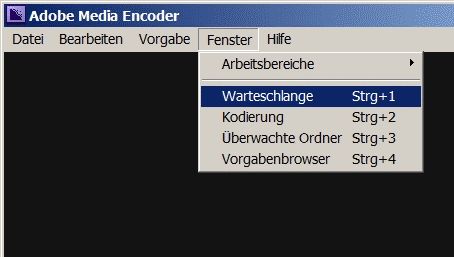
Starte den Adobe Media Encoder und öffne das Fenster „Warteschlange“.
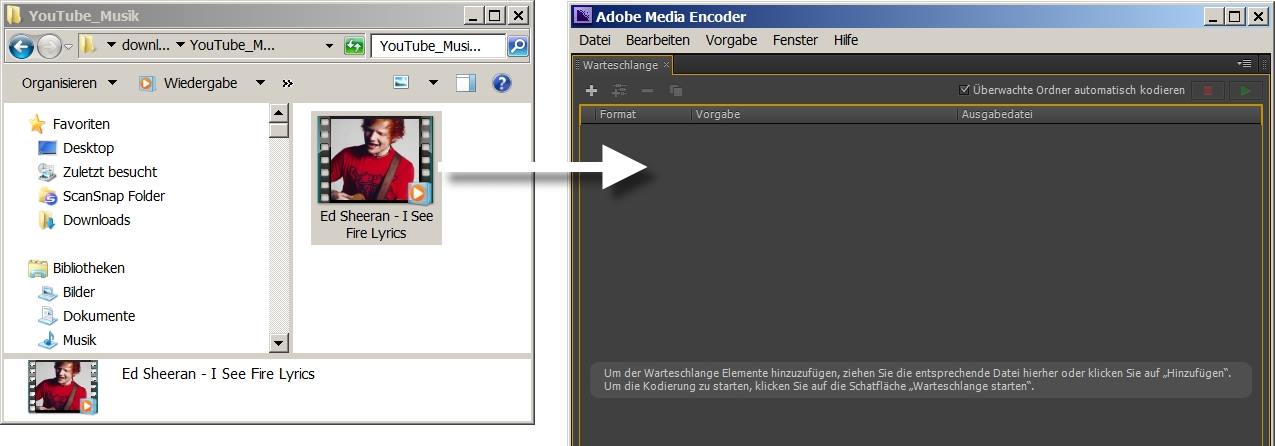
Öffne den Windows-Explorer, gehe zu dem Ordner mit den Videos und ziehe die zu konvertierende Datei per Drag & Drop in den Bereich „Warteschlange“ des Adobe Media Encoders.
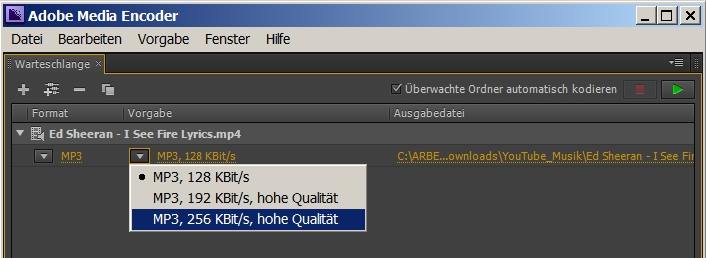
Per Klick auf die Pfeile unter dem Namen der Datei kannst du das Ausgabeformat auswählen. Klicke zuerst auf das entsprechende Format, etwa H.264 (MP4) und anschließend optional auf eine Vorlage. So lässt sich eine vordefinierte Option für Android-Smartphones oder iPads auswählen.
- Lege jetzt unter Punkt „Ausgabedatei“ (auf Pfad klicken)den Ordner fest, in dem das Video abgespeichert werden soll.
- Nach einem Klick auf „Warteschlange starten“ (grüner Pfeil oben rechts) wird die Konvertierung, Umwandlung des Videos gestartet. Auf diese Weise lassen sich auch mehrere Videos hintereinander in einem Ruck konvertieren.
- Wenn ein grüner Haken unter „Status“ angezeigt wird, ist die Konvertierung abgeschlossen.
Fazit
Wer bereits ohnehin mit Adobe Produkten vertraut ist und arbeitet, sollte den Media Encoder nutzen. Der PC wird nicht durch zusätzliche Programme von Drittanbietern zugemüllt und fragwürdige Online-Konverter werden erst garnicht benutzt.
